共有フォルダ設定の「共有ウィザード」と「詳細な共有」の違いを紹介します。
フォルダーオプションの表示設定で[共有ウィザードを使用する(推奨)]にチェックがついていると共有ウィザードを使用する設定となります。
共有ウィザードを使用する設定の場合、フォルダーのプロパティダイアログの[共有]タブの[ネットワークのファイルとフォルダーの共有]セクションの[共有]ボタンがクリックできる状態になっています。
[共有]ボタンをクリックすると下図の[ファイルの共有]ダイアログが表示され、ウィザード形式のファイル共有ダイアログが表示されます。
共有ウィザードを使用したフォルダーの共有手順についてはこちらの記事を参照してください。
フォルダーオプションの表示設定で[共有ウィザードを使用する(推奨)]にチェックが外れている場合は共有ウィザードを使用しない設定となります。
共有ウィザードを利用しない設定の場合、フォルダーのプロパティダイアログの[共有]タブの[ネットワークのファイルとフォルダーの共有]セクションの[共有]ボタンはグレーアウトしクリックできない状態になります。この場合は下部の[詳細な共有]セクションの[詳細な共有]ボタンをクリックして共有フォルダの設定をします。
[詳細な共有]ボタンをクリックすると下図の[詳細な共有]ダイアログが表示されます。このダイアログで共有フォルダの設定をします。
詳細な共有を使用したフォルダーの共有手順についてはこちらの記事を参照してください。
「共有ウィザード」と「[詳細な共有」では設定画面以外にも動作の挙動の違う部分があります。このセクションでは動作の違いについて紹介します。
先の例で利用した、"Share"フォルダの共有を例にします。
"Share"フォルダを右クリックし、ポップアップメニューの[プロパティ]をクリックして"Share"フォルダのプロパティダイアログを表示します。上部のタブの[セキュリティ]をクリックします。アクセス権の状態が表示されます。今回は動作確認のため、アクセス権を下図の状態に設定します。(Administrator のみのアクセス権とします。)
続いて、[共有]タブの[詳細な共有]ボタンをクリックし、[詳細な共有]ダイアログを表示します。[詳細な共有]ダイアログの[このフォルダーを共有する]チェックボックスにチェックしフォルダを共有します。[アクセス許可]ボタンをクリックします。
アクセス許可のダイアログが表示されます。今回はあらかじめローカルユーザーとして作成した、"penta"ユーザーを追加します。アクセス権はフルコントロールとします。設定後[OK]ボタンをクリックしてダイアログを閉じます。
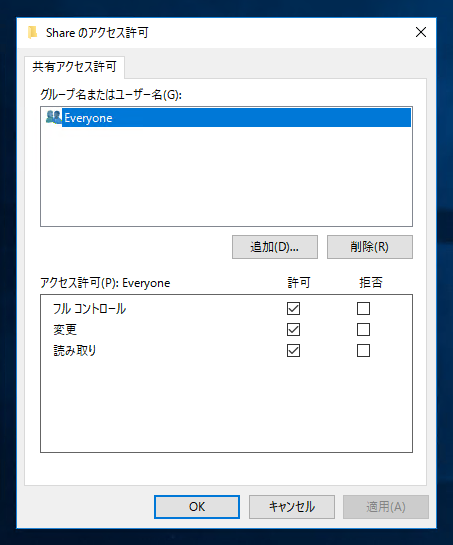
再度、"Share"フォルダのプロパティダイアログを表示し、上部のタブの[セキュリティ]をクリックします。アクセス権の状態が表示されます。先ほど確認した状態と何も変わっていないことが確認できます。"penta"ユーザーにはアクセス権が付与されていません。
この状態でクライアントマシンからファイル共有サーバーを確認すると共有フォルダは見えます。
しかし、共有フォルダの中にアクセスすると、共有フォルダへのアクセス権が無いため、アクセスできない旨のメッセージが表示されます。
"Share"フォルダのプロパティダイアログで"penta"ユーザーにフォルダのアクセス権を付与するとアクセスできるようになります。
上記の挙動になる原因ですが、Windowsでは「共有フォルダのアクセス権」と「ファイル/フォルダのアクセス権」は別のものとして管理されています。「ファイル/フォルダのアクセス権」は個々のフォルダやファイルに対してどのメンバがアクセスできるかを設定するアクセス権で、もともとはサーバーに対してローカルログオンした場合のファイルアクセス権として用意されていました。
一方でネットワークでファイル共有する場合の「共有フォルダのアクセス権」は別に用意されており、フォルダに対してネットワーク上の他の端末から参照や書き込みができるかをユーザーごとに指定するアクセス権もあります。
先の共有フォルダは見えるが、フォルダ内部には入れない動作は、共有フォルダのアクセス権は許可されているにもかかわらず、フォルダのアクセス権は付与されていない状態です。そのため、共有フォルダが存在していることは確認できますが、フォルダ内へのアクセスはアクセス権が無いため拒否されます。
一方、同じ状態で、ファイルの共有ウィザードを利用してアクセス権の付与とフォルダの共有を実行します。共有したいフォルダを選択し右クリックしポップアップメニューの[共有]メニューの[特定のユーザー]サブメニューをクリックし、[ファイルの共有]ウィザードを表示します。
上部のコンボボックスから、はあらかじめローカルユーザーとして作成した、"penta"ユーザーを追加します。アクセス権は[読み取り/書き込み]とします。設定後[共有]ボタンをクリックします。
フォルダの共有ができました。
再度、"Share"フォルダのプロパティダイアログを表示し、上部のタブの[セキュリティ]をクリックします。アクセス権の状態が表示されます。Administrators, penta のユーザーのアクセス権が追加されていることが確認できます。先ほどのファイルの共有ウィザードで設定した共有フォルダのアクセス権がフォルダのアクセス権にも反映されていることが確認できます。
通常、ファイル共有フォルダのアクセス権とフォルダのアクセス権は一致していますので、特に問題が無ければ、ファイルの共有ウィザードを利用した設定を利用するのがおすすめです。共有フォルダのアクセス権とフォルダ自体のアクセス権を異なる状態にしたい場合[詳細な共有]を利用します。
